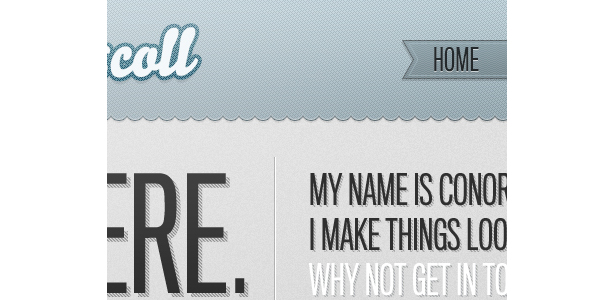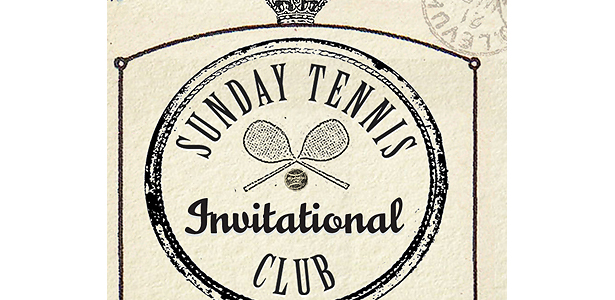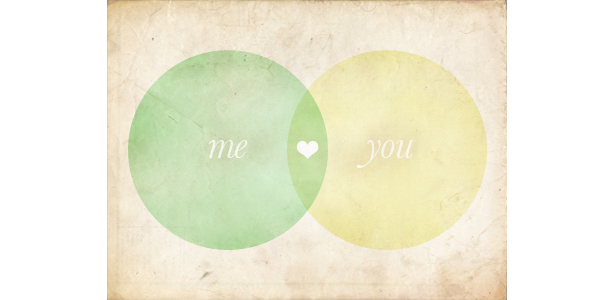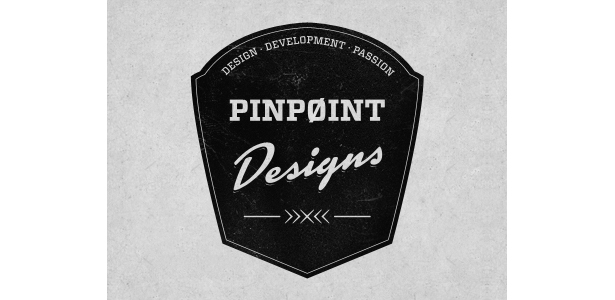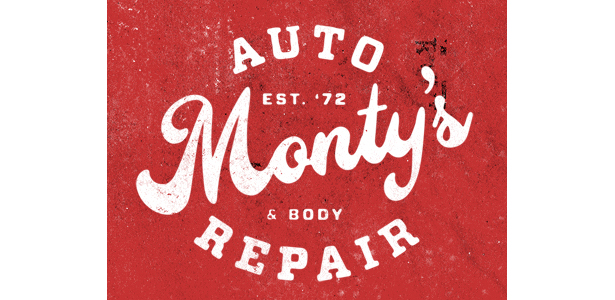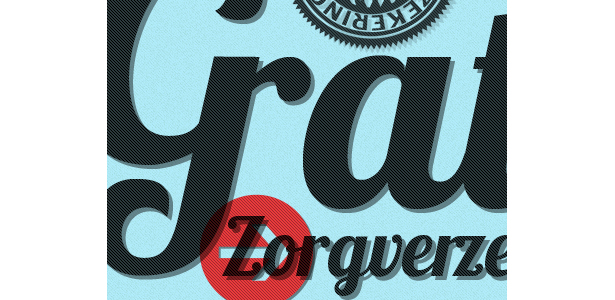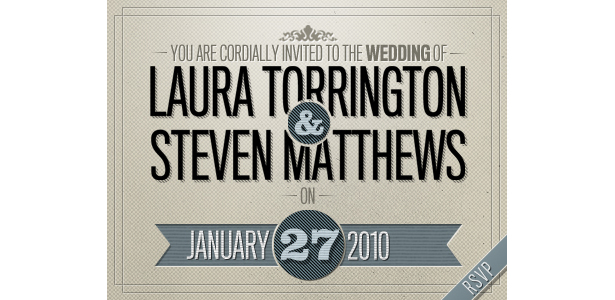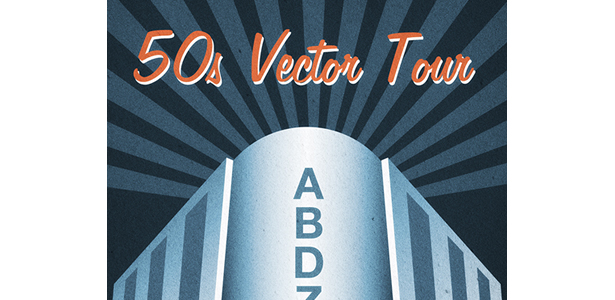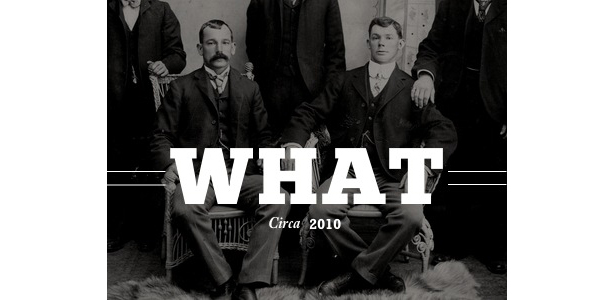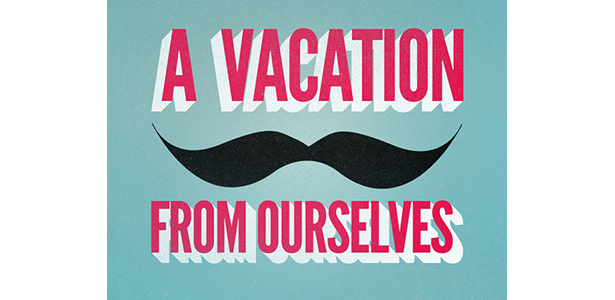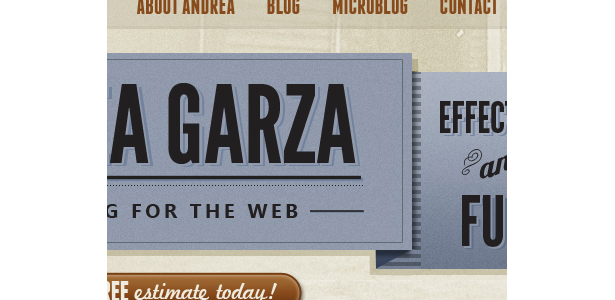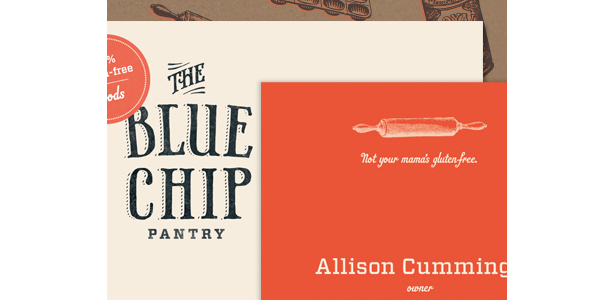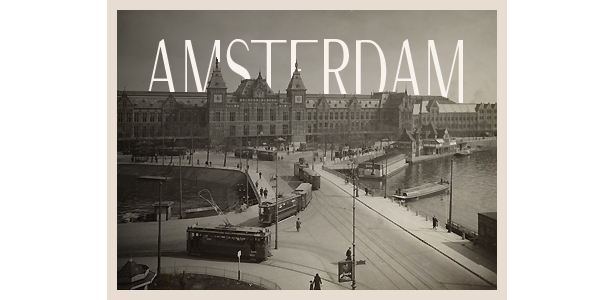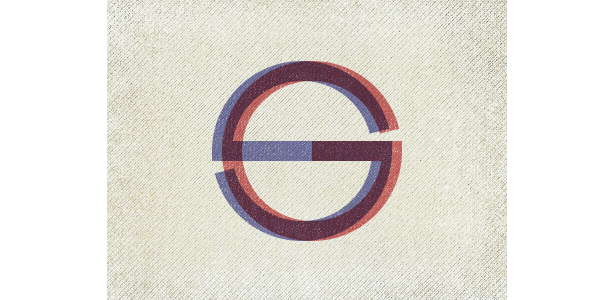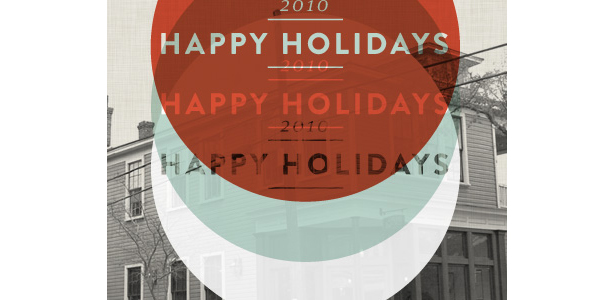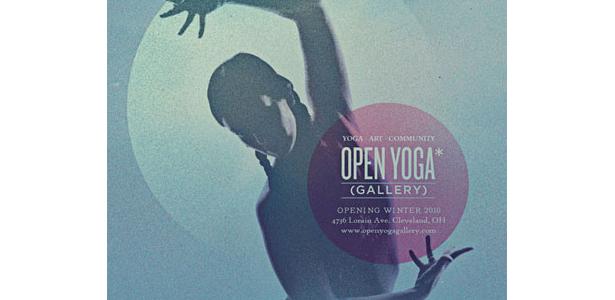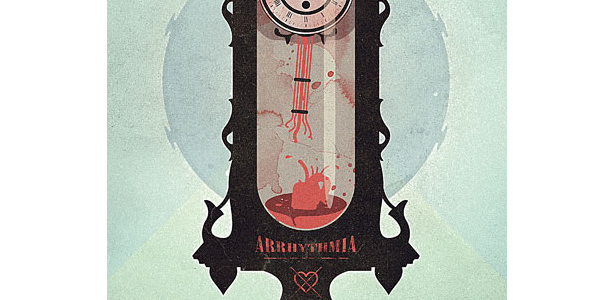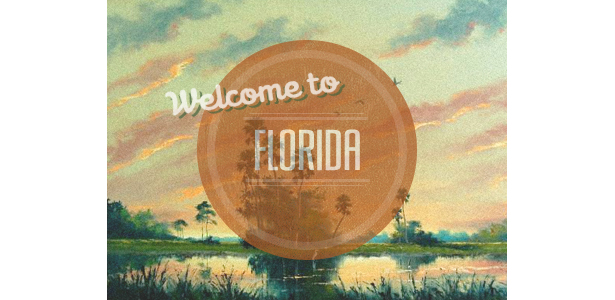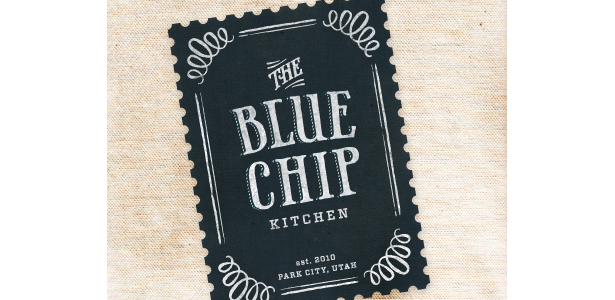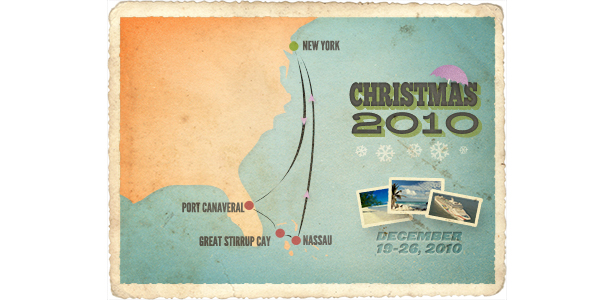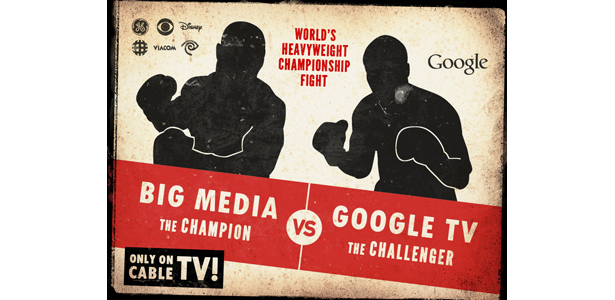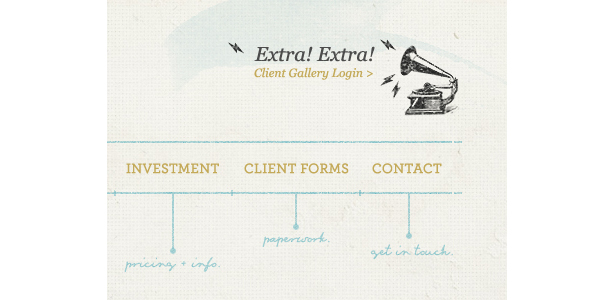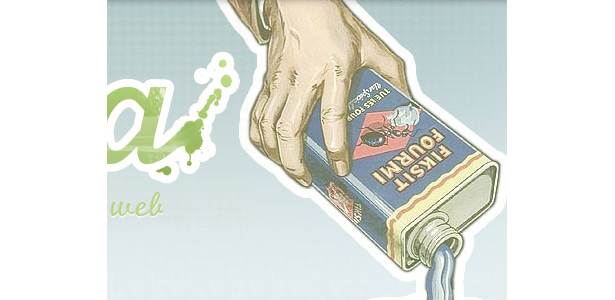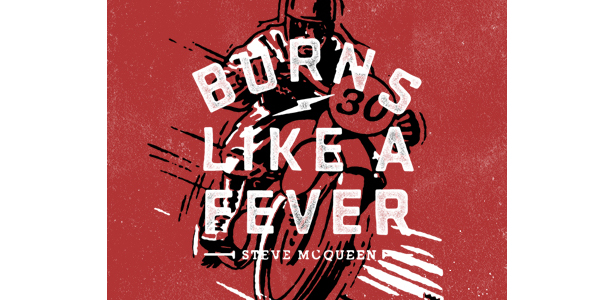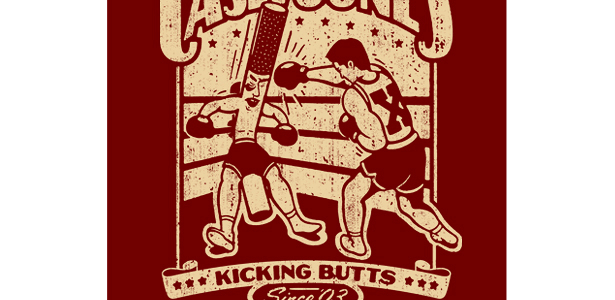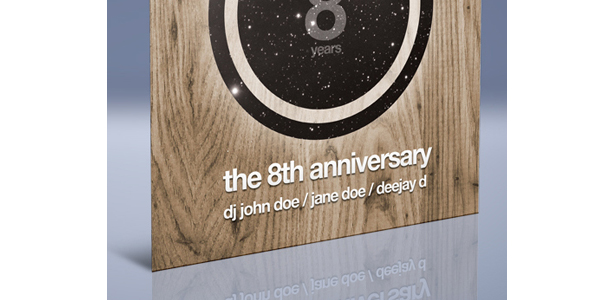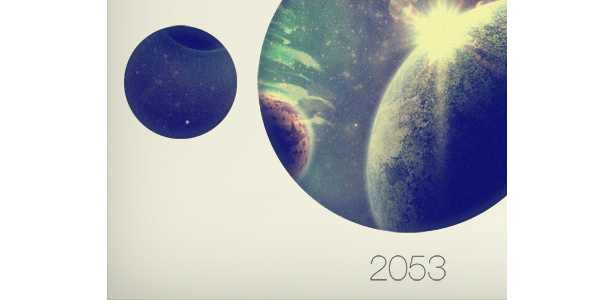The Elements of Retro Web Design
De vintage en retro-stijl wordt steeds populairder in digitale kunst van vandaag.
Het gebruik van retro- en vintage-thema's in het ontwerp is waarschijnlijk een van de meest verbreide trends sinds de industrie vrijwel volledig digitaal werd.
In de post van vandaag zullen we kijken naar voorbeelden van werk afkomstig van het wonderlijke Dribbble , waarmee we ons kunnen concentreren op fragmenten van een stuk in plaats van op het hele ontwerp of de illustratie.
Vanaf hier is het mogelijk om te identificeren welke technieken zijn gebruikt en om te beschrijven hoe deze het totale ontwerp beïnvloeden. Je zult deze designtrends leren kennen en ze kunnen repliceren.
Om u te helpen, zijn korte tutorials verspreid over het artikel. We zullen je ook wijzen op verschillende andere handige tutorials en bronnen om je op weg te helpen met je eigen vintage en retro-werk!
1. Cirkels en andere eenvoudige vormen
Eenvoudige vormen worden vaak gebruikt in vintage design. Cirkels komen het meest voor, vooral bij branding. De onderstaande voorbeelden zijn zorgvuldig geselecteerd om u te laten zien hoe krachtig eenvoudige vormen kunnen zijn.
Deze mooie illustratie maakt gebruik van elliptische vormen om een zon te produceren en is mooi afgewerkt met een typografisch effect.
De branding van Circlebox Creative is gebaseerd op een cirkel en is geïnspireerd op vintage inktstempels en -badges. Het ontwerp is bezet met bloempatronen en eenvoudige typografische vormgeving.
Dit ontwerp is een beetje anders omdat het sterk afhankelijk is van eenvoudige vormen om het te laten knappen. De blauwe balkkop gebruikt een lange rij kleine cirkels om een interessante onderrand te creëren.
Dit vintage ontwerp, zoals de branding van Circlebox Creative, is geïnspireerd op vintage inktstempels en -badges. De identiteit lijkt erop dat het op een stuk papier is gestempeld, in tegenstelling tot de gladde en strakke lijnen van Circlebox.
Hier is nog een ander merk op basis van een cirkel. De textuur en het blauw van al het grijs brengen dit ontwerp echt tot leven.
Een ongelooflijk eenvoudig stuk werk bestaande uit twee cirkels, een textuur, een aantal overvloeimogelijkheden en een schone typografie. Dit stuk demonstreert echt de kracht van eenvoudige vormen.
Mini-Tutorials
Hoe een damast-bloemmotief op een cirkel aan te brengen met Adobe Illustrator
Een patroon toepassen op een cirkel in Illustrator is iets dat je waarschijnlijk veel zult doen als je de retro-trend verkent. De techniek is vergelijkbaar met wat Glace Cakes doet voor hun branding (hierboven weergegeven).
Open Illustrator en teken een cirkel. Houd de Shift-toets ingedrukt terwijl je de cirkel naar buiten sleept. Voeg uw damast bloemmotief in door naar Bestand → Plaatsen te gaan.
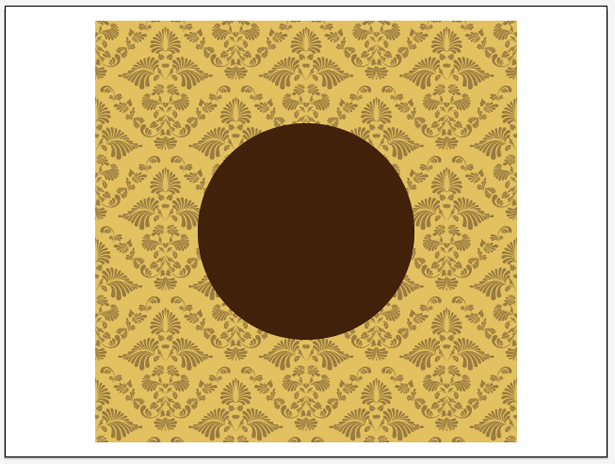
Verwijder elke achtergrond en verander de kleur van uw nieuw geplaatste patroon. U kunt afzonderlijke items selecteren met het gereedschap Direct selecteren.
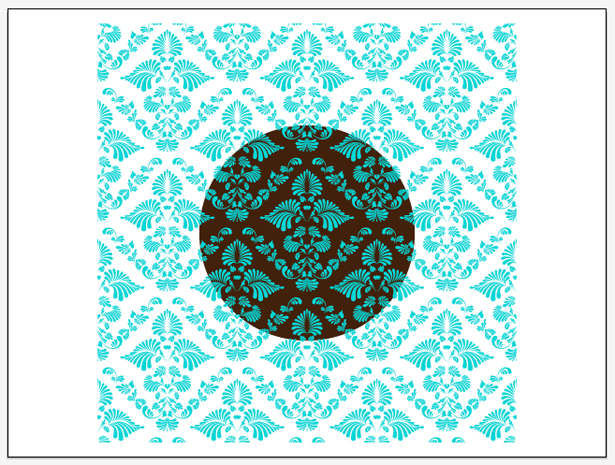
Selecteer uw patroon met behulp van het gereedschap Selectie en ga vervolgens naar Venster → Pathfinder om het Pathfinder-venster te openen als u dit nog niet hebt gedaan. Houd de Shift-toets ingedrukt en selecteer uw cirkel om beide items tegelijkertijd te selecteren. Klik op de knop "Minus voorzijde" in uw Pathfinder-venster om het bloemmotief te verwijderen dat buiten uw cirkel ligt. Speel met je kleurkeuze en je bent klaar!

Een bubbellijn maken met Adobe Photoshop
Laten we een bellenachtige lijn maken zoals die in het bovenstaande voorbeeld.
Sleep met het rechthoekige selectiekader een selectie en vul deze met zwart op een nieuwe laag. Selecteer het elliptische selectiekader en sleep, terwijl u de Shift-toets ingedrukt houdt, een zeer kleine selectie uit en vul deze met zwart, opnieuw op een nieuwe laag.
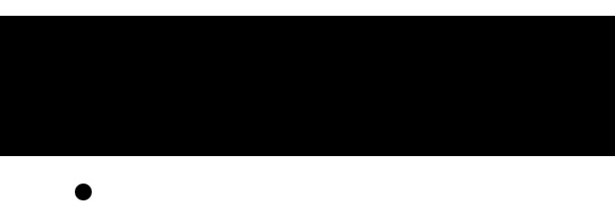
Plaats de zwarte cirkel op de bodem van uw zwarte rechthoek. Dupliceer de laag en plaats de nieuwe cirkel naast je origineel.
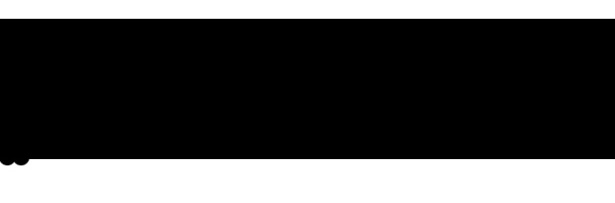
Herhaal deze stap totdat je iets hebt dat op de volgende afbeelding lijkt. Je hebt veel lagen. Selecteer ze allemaal met de Shift-toets ingedrukt en ga vervolgens naar Laag → Lagen samenvoegen om ze in één te veranderen.
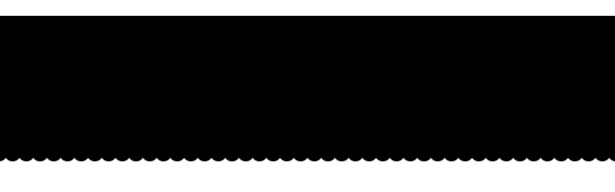
Nu gaan we enkele eenvoudige laagstijlen of overvloeimogelijkheden toevoegen om onze vorm tot leven te brengen! Klik met de rechtermuisknop op uw laag en selecteer "Overvloeimogelijkheden". Het venster Layerstijl moet worden geopend. Pas de volgende effecten toe om een verloop, innerlijke schaduw en slagschaduw toe te voegen:
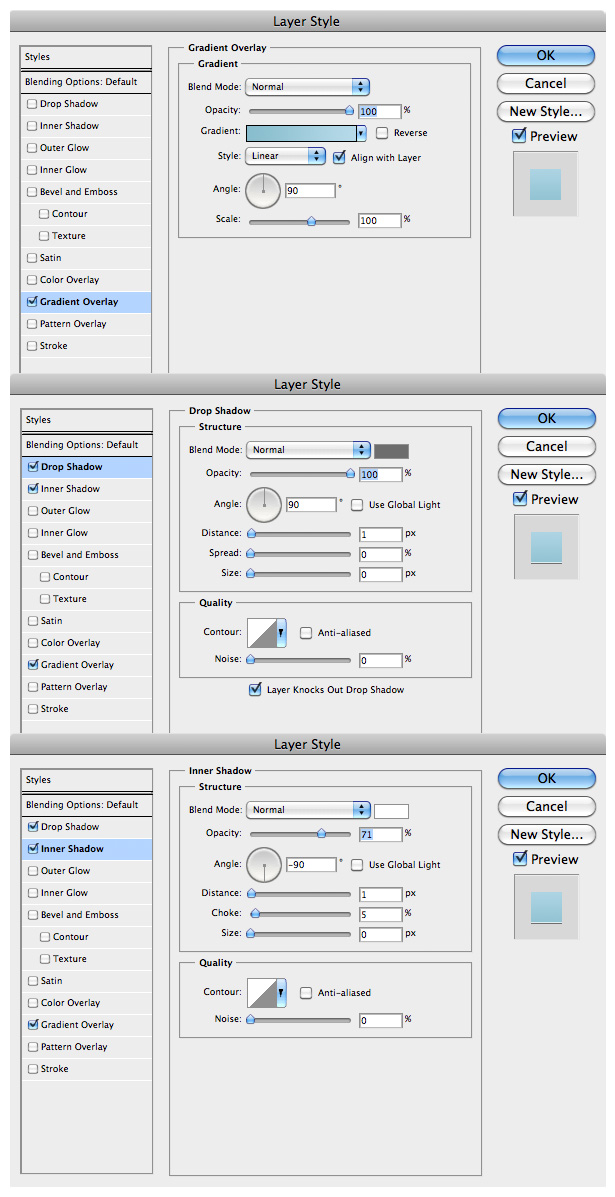
En we zijn klaar!
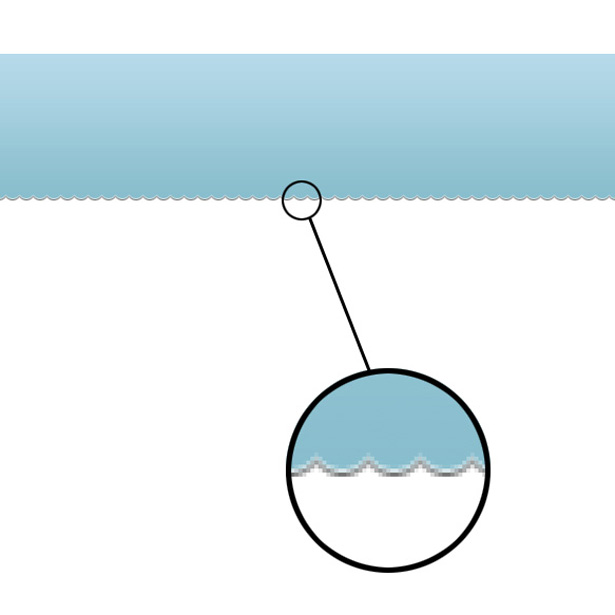
2. Tweekleurige en beperkte kleurenschema's
Tweekleurige kleurenschema's zijn belangrijk in vintage design omdat het maken van full-color prints niet zo gemakkelijk was als op dit moment. Hieronder staan enkele recente voorbeelden van tweekleurige en beperkte kleurenschema's.
Dit minimalistische ontwerp krijgt zijn visuele aantrekkingskracht van de zwart-witte vormen en lijnen, met name de horizontale onderbroken lijn en uitgesneden vormen vanaf de onderkant van de cirkel.
Deze branding herhaalt een aantal geselecteerde kleuren. De kleuren werken ongelooflijk goed samen. De geeloranje is de focale kleur die uw aandacht trekt.
Dit mooie stuk retro-ontwerp is uitsluitend gebaseerd op kleur en typografie. De subtiele lijnen van één pixel breed maken het af.
Nog een tweekleurig zwart en wit ontwerp. Deze identiteit is gebaseerd op een badge en krijgt een enigszins driedimensionale uitstraling van eenvoudige typografie en effecten.
Dit voorbeeld laat echt zien hoe effectief kleur kan zijn. Het gebruikt drie kleuren: oranje, bruin en wit. Het contrast tussen de drie stalen werkt heel goed voor het ontwerp.
Dit ontwerp (de identiteit zelf, niet de achtergrond) vertrouwt uitsluitend op kleur en typografie.
Dit ontwerp combineert oranje en een mooie blauwgroen met wit. De kleurencombinatie komt overeen met de mooie randen en eenvoudige typografische effecten.
Nog een ander vintage typografisch logo dat vertrouwt op twee kleuren: wit type op rood. Merk op hoe de identiteit is gebaseerd op een cirkel.
Deze identiteit gebruikt slechts drie kleuren, een elegant lettertype en een mooie overvloeimodus om de kers op de taart te zetten.
Kleurbronnen
Een heleboel geweldige applicaties zijn beschikbaar om u te helpen bij het maken van uw eigen kleurenschema's. Deze kleine selectie deelt enkele van de beste:
- colourlovers (web applicatie)
Een mooie website gewijd aan kleurenschema's. Blader door bestaande thema's die door de community zijn gemaakt of maak zelf een geheel eigen foto door foto's te uploaden. - Volière Toucan (web applicatie)
Een andere webapplicatie, maar zonder een community-back-up zoals ColourLovers. Met deze toepassing kunt u vanuit het niets of vanuit geïmporteerde afbeeldingen kleurenschema's maken. - Adobe Kuler (web applicatie)
Weer een andere webapplicatie voor kleurenbeheer, deze keer gebracht door de altijd zo geliefde Adobe. De interface is verbluffend en gemakkelijk te gebruiken. Kuler organiseert een community en u kunt door de hoogst gewaardeerde kleurenschema's bladeren. - Kleurenstroom (iPhone-app)
Met deze iPhone-toepassing kunt u vanuit het niets of vanuit een geïmporteerde foto kleurenpaletten maken en opslaan. U kunt ook automatisch schema's van foto's genereren met behulp van de ingebouwde kleurenplanner. - paletten (iPhone-app)
Paletten is vergelijkbaar met Color Stream, zodat u vanuit het niets of vanuit een afbeelding kleurenschema's kunt maken en opslaan. Je kunt ook kleuren van je favoriete website halen.
Als je een newbie bent, zijn hier een paar artikelen die het bekijken waard zijn: " Kleurcombinaties kiezen "En" Kleurentheorie voor ontwerpers, deel 3: maak je eigen kleurenpaletten .”
3. Typografische elementen en trends
Typografie is een van de belangrijkste elementen in retro digitaal ontwerp. Er zijn eindeloze mogelijkheden met het typeontwerp, waarvan een paar te vinden zijn in de onderstaande voorbeelden.
Dit codefragment van het type ontwerp zit vol met tekst-effect goedheid. De tekst is afgewerkt met een slagschaduw en een eenvoudig maar echt geweldig diagonaal lijnenpatroon met één pixel.
Dit is mijn persoonlijke favoriete typografische stuk in deze vitrine. Het combineert een aantal uitstekende vintage stijlen met moderne technieken. Het type wordt tot leven gebracht door subtiele details toe te voegen, zoals de witte lijn van één pixel op de regel "U bent van harte uitgenodigd" en de altijd zo belangrijke slagschaduwen bij het datumtype.
Deze retro typografie onthult verrassend eenvoudige technieken. Het type "Ontwerp is" wordt drie keer gedupliceerd en opnieuw gepositioneerd. Het onderste duplicaat is dan gestructureerd om binnen enkele minuten een mooie retrostijl te creëren.
Nog meer typografie die een eenvoudige slagschaduw gebruikt om diepte toe te voegen aan het elegante, decoratieve lettertype.
Eenvoudige typografie in combinatie met semi-transparante vormen en een subtiele textuur. Het ontwerp komt mooi samen.
Je kunt niet veel eenvoudiger worden dan dit: een krachtige keuze van lettertypen.
Deze driedimensionale typografie is waarschijnlijk voltooid in Illustrator, met behulp van de 3D-gereedschappen daar. Subtiele ruis is aan het ontwerp toegevoegd, wat goed werkt met het beperkte kleurenschema.
Deze geweldige kleine foto van digitaal geproduceerd retro-ontwerp combineert textuur, ruis, eenvoudige vormen, verschillende mengstijlen en een geweldig kleurenschema. De typografie, vooral het grotere type, wordt tot leven gebracht door de scherpe slagschaduwen.
Dit indrukwekkende stuk vintage geïnspireerde zakelijke briefpapier maakt gebruik van handgetekende elementen voor de uitstraling. Het ontwerp heeft ook een beperkt kleurenschema.
De witte typografie in dit ontwerp is samengevoegd met het beeld alsof het er was toen de foto werd gemaakt. Het werkt goed met de sepia-foto.
Mini-Tutorials
Hoe handgetekende typografie te maken met Adobe, Photoshop of Illustrator
In deze korte tutorial leert u hoe u snel uw handgetekende soort kunt produceren, scannen en vectoriseren met behulp van Adobe Photoshop en Illustrator.
Eerst schets je enkele letters:

U moet op de een of andere manier uw geschetste type invullen. Je kunt dit doen met verf of een marker. Ik zal zwarte Indische inkt en een fijne verfkwast gebruiken, die ik ten zeerste aanbeveel, vooral omdat het zo puur en vet is.

Begin met het invullen van je getekende lijnen.

Je zou moeten eindigen met iets dat er zo uitziet.

Scan vervolgens uw afbeelding. Als u geen scanner hebt, kunt u het werk gewoon fotograferen - zorg er alleen voor dat het van hoge kwaliteit is. Nadat de afbeelding is gescand of gefotografeerd, opent u een nieuw Photoshop-bestand en gaat u naar Bestand → Plaatsen; zoek de afbeelding op en plaats deze in uw document.
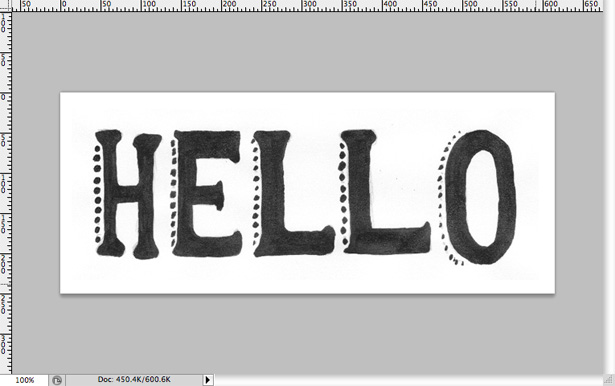
Ga naar Afbeelding → Aanpassingen → Helderheid / contrast. Verhoog het contrastniveau tot ergens rond de 50. Hierdoor wordt het zwart in het beeld donkerder.
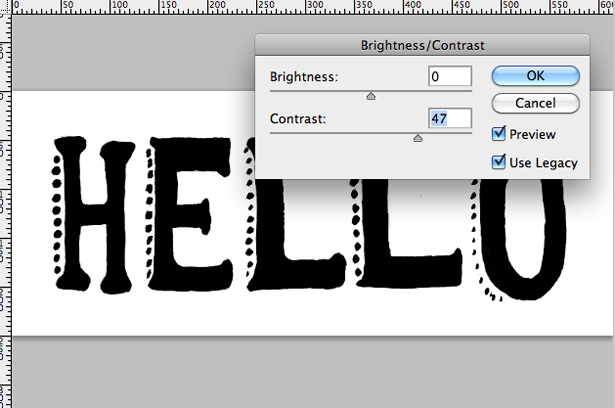
Sla uw bestand op als afbeelding en open Adobe Illustrator. Maak een nieuw RGB-bestand en ga vervolgens naar Bestand → Plaatsen. Zoek uw nieuw opgeslagen afbeelding en plaats deze op uw canvas. Selecteer de optie "Live Trace" in de menubalk bovenaan het canvas. Uw tekst is nu een werkende vector en kan naar wens omhoog of omlaag worden geschaald om te worden gebruikt in uw Photoshop-documenten.
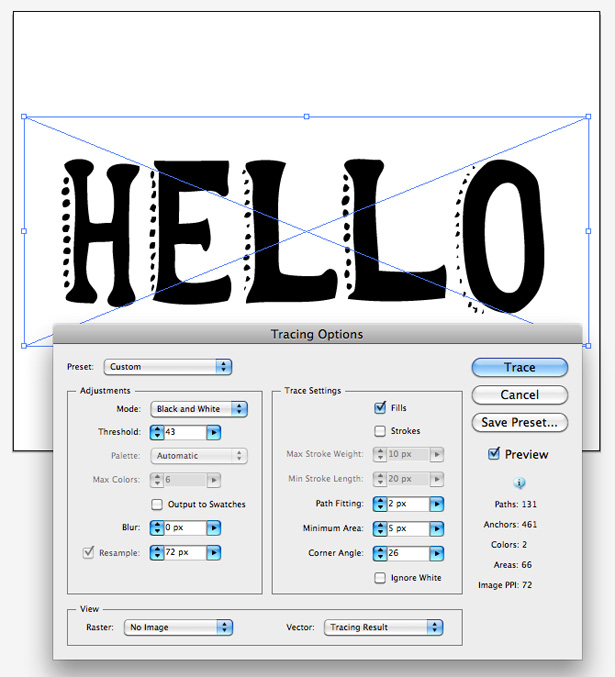
Hoe typografie toevoegen aan een stad Foto met behulp van Adobe Photoshop
We gaan typografie toevoegen aan een foto met behulp van een techniek die vergelijkbaar is met die van de bovenstaande foto van Amsterdam. Voor deze tutorial gebruiken we deze foto van Barcelona .
Kopieer de foto en maak een nieuw Photoshop-document. Plak de foto in het document. Selecteer het gereedschap Tekst en typ "Barcelona" in het lettertype van uw keuze. Ga naar Bewerken → Transformeren → Roteren en roteer de typografie in een hoek zodat deze ruwweg overeenkomt met de hoek van de gebouwen.

Je zult merken dat sommige letters de gebouwen niet overlappen. U kunt dit oplossen door het gereedschap Pen te selecteren en de onderkant van de letters handmatig uit te breiden door er nieuwe vormen over te tekenen. Zodra je dit hebt gedaan, klik je met de rechtermuisknop en selecteer je 'Pad vullen'. Vul de selectie met zwart.

Verwijder vervolgens de overlappende gebieden van uw type. Gebruik opnieuw het gereedschap Pen om een selectie te maken. Zoom recht in je foto en volg het gebouw en de boom. Zodra je dit hebt gedaan, klik je met de rechtermuisknop en ga je naar 'Selectie maken'. Je zou nu een bewegende stippellijn moeten hebben zoals die hieronder:

Klik met de rechtermuisknop op uw typografielaag en selecteer "Type rasteren." Hiermee wordt het van een typelaag in een standaardlaag omgezet. Voeg je type laag samen met de aangepaste vormen die we eerder hebben gemaakt door ze allemaal te selecteren terwijl je de Shift-toets ingedrukt houdt en ga naar Laag → Lagen samenvoegen. De selectie die we in de laatste stap met de Pen-tool hebben gemaakt, moet nog steeds actief zijn. Terwijl de laag van het enkele type nu is geselecteerd, drukt u op de Delete-toets. Dit zou alle overlappende tekst moeten verwijderen.

Het is nu tijd voor een aantal zeer eenvoudige fotobewerking om je type een beetje beter samen te voegen. Selecteer de achtergrondlaag (die uw foto zou moeten zijn) en ga naar Afbeelding → Aanpassingen → Ontzadigd om uw foto in grijswaarden / zwart-wit om te zetten. Ga nu naar Afbeelding → Aanpassingen → Fotofilter. Selecteer de sepiaoptie in het vervolgkeuzemenu en speel rond met de niveauschuifregelaar om de intensiteit van het effect in te stellen. Ik koos ongeveer 60%.

Klik met de rechtermuisknop op uw tekstlaag en selecteer "Overvloeimogelijkheden" in het menu. Pas een kleuroverlay toe op uw type; Ik heb een lichtbruin gebruikt. Hier is mijn resultaat:

Een slagschaduw en patroonoverlay toepassen op typografie met Adobe Photoshop
In deze korte tutorial zullen we een eenvoudig stukje typografie verfraaien met ingebouwde Photoshop-effecten. We zullen ook ons eigen patroon maken.
Laten we eerst ons eenvoudige patroon maken. Open een nieuw Photoshop-document van 3Ã-3 pixels. Selecteer nu het gereedschap Potlood. Zoom recht in je canvas en gebruik black # 000000 om drie stippen diagonaal over je canvas te plaatsen, zoals hieronder te zien:
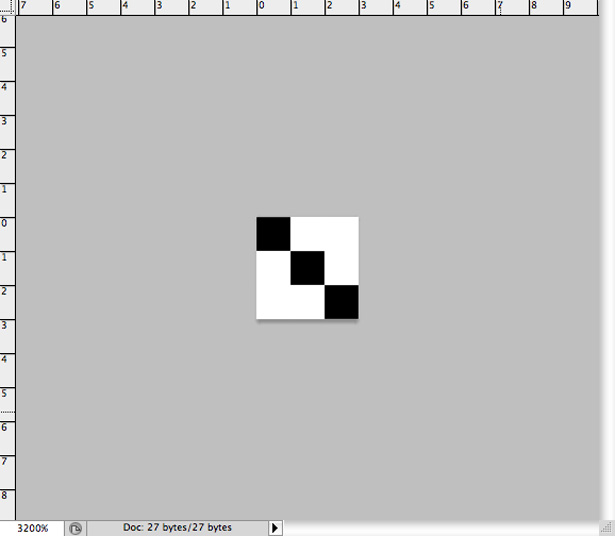
Ga naar Bewerken → Patroon definiëren om het volgende veld te openen. Noem je patroon iets dat geschikt is (ik belde de mijne "Diag Line 1"). Druk op de knop "OK". Je patroon is klaar!
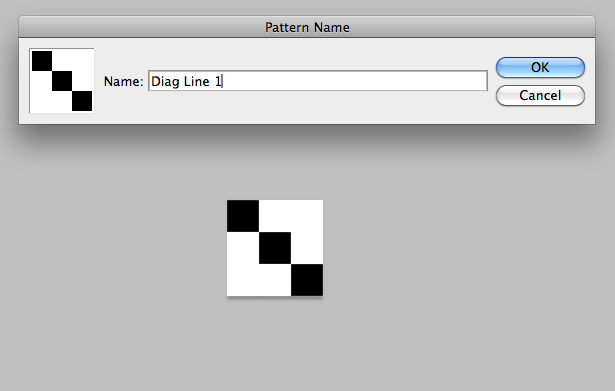
Maak nog een nieuw Photoshop-document. Vul de achtergrond met een lichte kleur naar keuze en voeg wat typografie toe aan het canvas. De letterbeelden die ik heb gebruikt, zijn Helvetica Neue Medium en Helvetica Neue Bold.
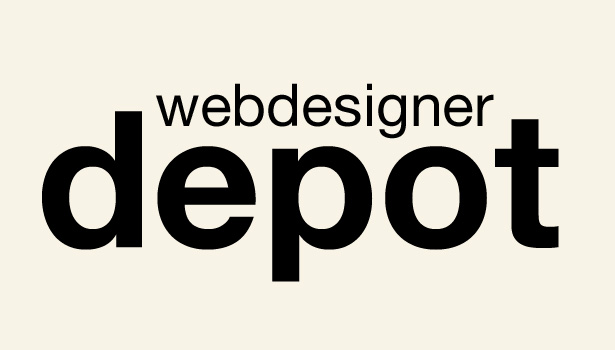
Selecteer je tekst opnieuw en verander de kleur. Kies iets dat goed contrasteert met de achtergrond. Het is belangrijk om de tekstkleur in te stellen in plaats van een kleuroverlay te gebruiken, omdat we later een patroon-overlay zullen gebruiken en helaas kunt u beide niet gebruiken.
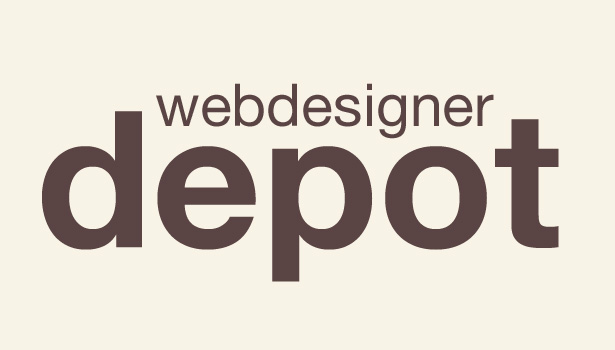
Klik met de rechtermuisknop op uw tekstlaag en selecteer "Overvloeimogelijkheden" om het venster Lagenstijl te openen. Selecteer "Patroonoverlay" en selecteer in het vervolgkeuzemenu van het patroon het patroon dat we eerder hebben gemaakt. Wijzig de overvloeimodus in "Overlay" en de dekking naar 30%. Resultaten zullen variëren afhankelijk van je kleurkeuze, dus voel je vrij om te experimenteren.
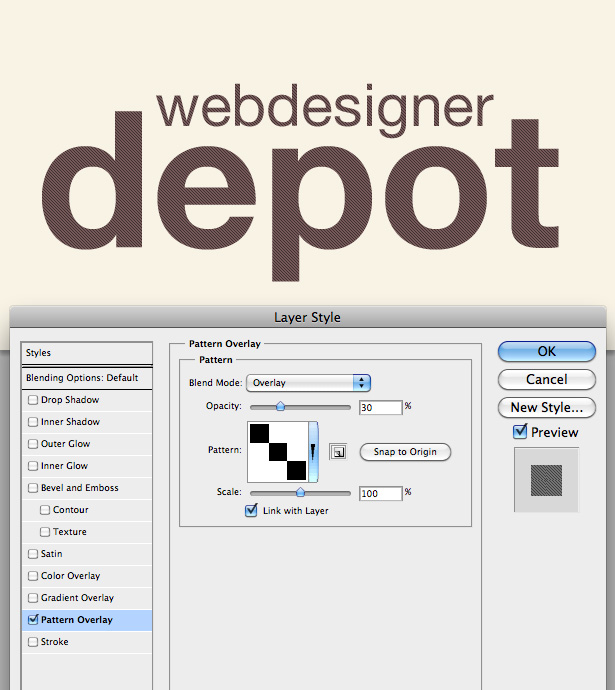
We gaan nu een innerlijke schaduw toepassen. Gebruik de instellingen in de onderstaande schermafbeelding:
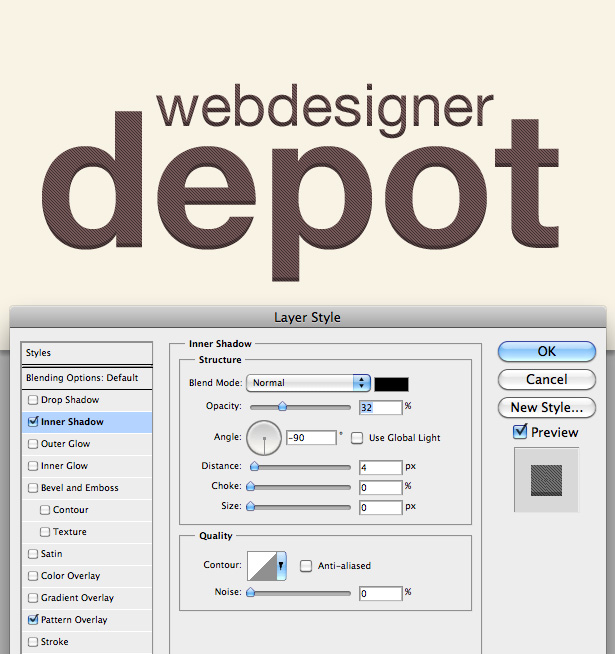
Breng nu een heel zwakke maar belangrijke slagschaduw aan. Aandacht voor kleine details is altijd de moeite waard. Gebruik vergelijkbare instellingen als in de onderstaande schermafbeelding:
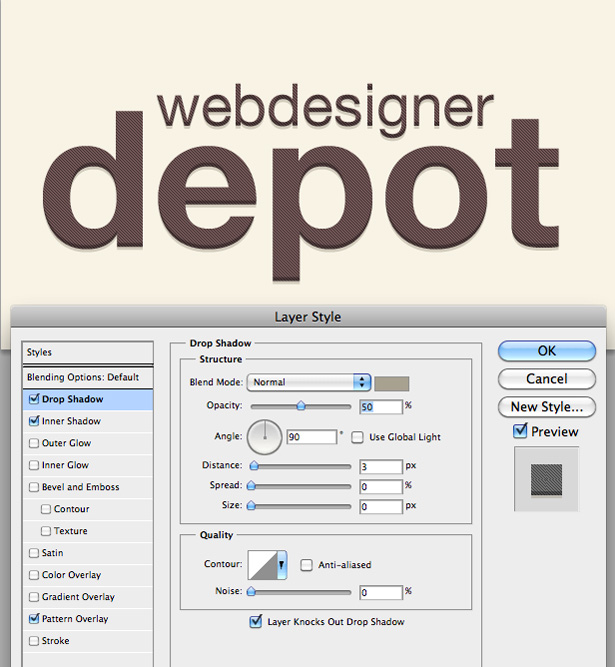
Om de typografie af te maken, dupliceren we de tekst volledig. Klik met de rechtermuisknop op de typelaag en selecteer "Dupliceerlaag". Selecteer het gereedschap Verplaatsen, verplaats het type ergens anders in uw document en verplaats het vervolgens onder de laag van het oorspronkelijke type. Verlaag de dekking en je bent klaar.
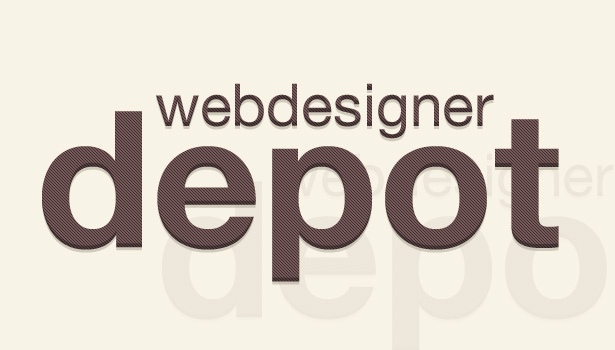
4. Stijlen mengen
Overvloeistijlen (meestal bekend als de overvloeimodus in Photoshop en Illustrator) is een geweldige manier om zonder veel moeite een dimensie aan uw werk toe te voegen. Hiermee kunt u objecten en kleuren op verschillende manieren combineren. Overvloeimodi worden vaak gebruikt met verschillende dekkingsniveaus; bijvoorbeeld bij het toepassen van een fotografische textuur op een afbeelding, die we later zullen bespreken.
Het lijkt erop dat er drie vormen in deze branding zijn, maar in feite zijn er maar twee: een blauwe en een rode. Er is een overvloeimodus op de vormen toegepast om de textuurachtergrond zichtbaar te maken, de kleuren te mengen en een levendig donkerpaars te creëren.
Dit kleine stuk zit vol met verschillende overvloeimodi, texturen, foto's en eenvoudige vormen, wat resulteert in een krachtig werk.
Dit mooie stuk werk herhaalt eenvoudige vormen en maakt gebruik van verschillende overvloeimodi om elke vorm uniek te maken. Overvloeimodi zijn ook toegepast op de typografie.
De twee cirkels in dit ontwerp hebben verschillende overvloeimodi die op hen zijn toegepast, waarvan er één een rode tint op het onderliggende beeld projecteert, waarvan de andere het onderliggende beeld donkerrood maakt en beide de structuur doorlaten. Een levendig rood wordt geproduceerd waar de twee vormen elkaar ontmoeten.
Dit stuk Open Yoga Gallery is een van mijn favorieten in de vitrine. Het combineert een zacht en beperkt kleurenpalet met een foto en voegt vervolgens ruis, een lichte textuur en stijlvolle typografie toe.
De foto in dit stuk is mogelijk gemaakt door de hele foto met een effen kleur over elkaar te leggen en de overvloeimodus van die laag te wijzigen, waardoor het beeld eronder vervaagd en versleten lijkt.
Dit stuk zit vol met textuur. Er is een overvloeimodus toegepast op elke structuur om de onderstaande afbeelding zichtbaar te maken.
Net als de foto van Italië die we hebben gezien, werd deze foto gemanipuleerd met een laag vol met kleuren met een overvloeimodus. De stijl heeft een laag met verschillend gekleurde blobs, hoogstwaarschijnlijk met een overlay-overvloeimodus die daarop is toegepast en een verlaagde transparantie.
In de cirkel in het midden van dit stuk is een overvloeimodus toegepast, zodat de achtergrond zichtbaar is.
Mini-Tutorials
Kleuren mengen met foto's met Adobe Photoshop
In deze mini-zelfstudie passen we kleur toe op een zwart-witfoto met het penseel en de overvloeimodi. Ik zal gebruiken deze spiderwebfoto .
Open een nieuw Photoshop-document en plaats de gewenste foto op het canvas. Ik heb de mijne een witte rand gegeven.
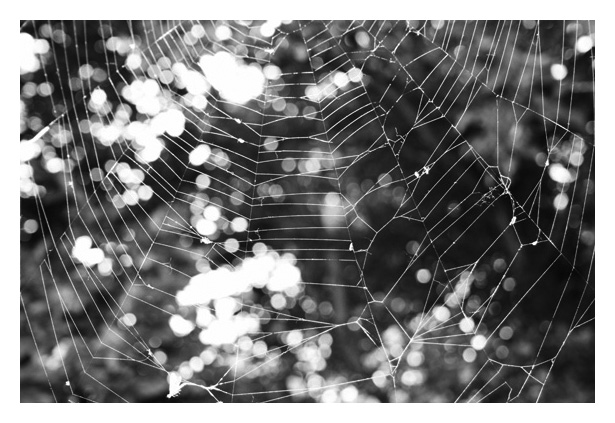
Selecteer een zachte borstel en lichte kleur. Ik heb een gele pastel gekozen. Maak een nieuwe laag door naar Laag → Nieuwe laag te gaan. Schilder een grote splodge van je kleur op de nieuwe laag, zoals hier te zien:
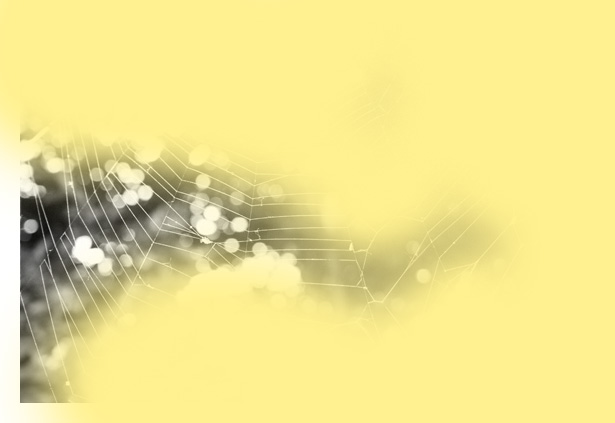
Herhaal het proces met meer kleuren. Je kunt deze kleuren op dezelfde laag schilderen. Het is niet nodig om nieuwe lagen te maken.
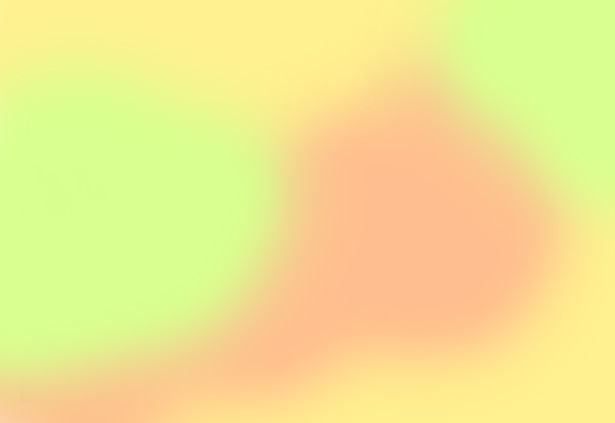 p
p Als je klaar bent met het inkleuren van je laag, ga je naar Filter → Vervagen → Gaussiaans vervagen. Vervaag de laag om die kleuren een beetje meer samen te voegen. Alles boven de 100 pixels zou goed moeten zijn, maar het hangt af van de grootte van je canvas: hoe groter het canvas, hoe meer pixels je nodig hebt om het te vervagen.
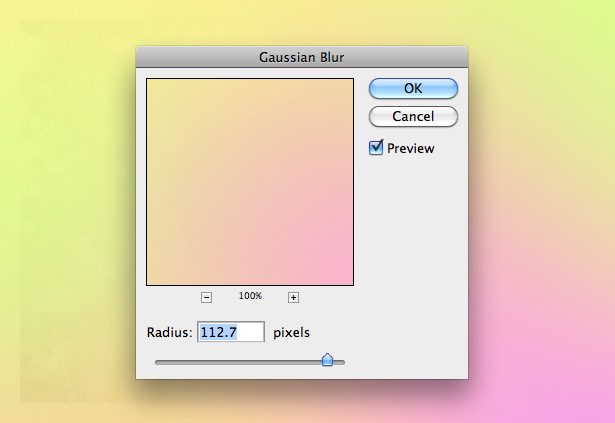
We kunnen nu de overvloeimodus van de laag wijzigen. Selecteer "Overlay" in het vervolgkeuzemenu overvloeiingsmodus in het lagenpalet.
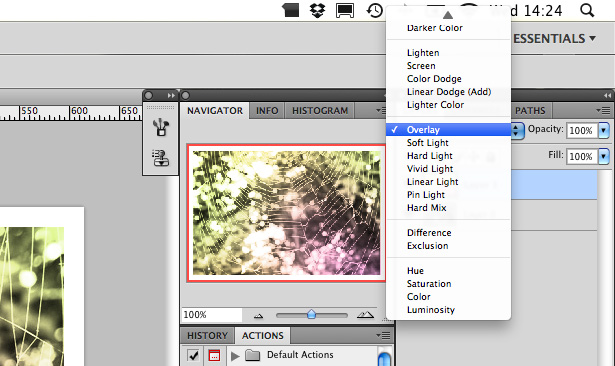
Zet de dekking van je gekleurde laag op ongeveer 50%. Je zou moeten eindigen met zoiets als dit:
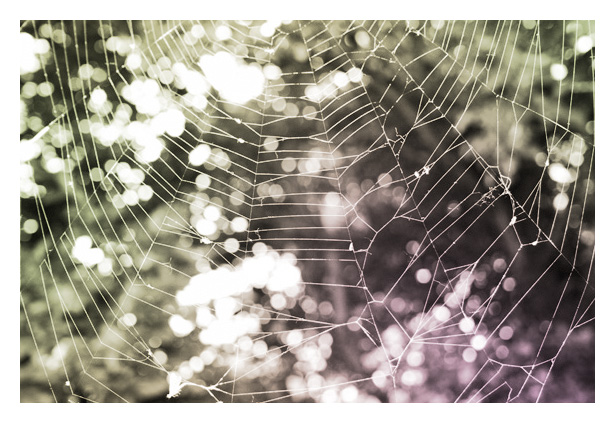
Experimenteren is essentieel; elke mengmodus verandert het eindproduct, wat betekent dat je nooit een resultaat kunt reproduceren. In het onderstaande voorbeeld wordt het scherm voor de overvloeimodus gebruikt, waarmee de foto wordt gewassen en er retro uitziet. Experimenteren met dit soort effecten is meestal hoe de retro Lomo en Holga camera-effecten worden gereproduceerd.
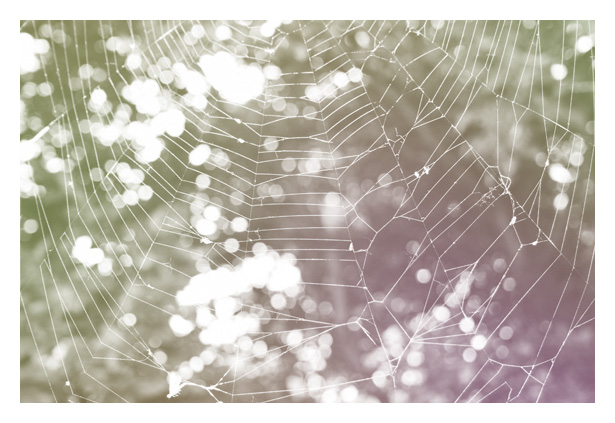
Middelen
Hieronder vindt u een kleine selectie van vintage-poster-zelfstudies die gebruikmaken van overvloeistijlen:
- Een retro grunge-poster maken in Photoshop
- Maak een ongelooflijke B-Movie-poster in Photoshop
- Gig Poster Design: The New Sex in Photoshop
- Hoe maak je een Retro Sci-Fi Computer Game Poster in Photoshop
- Ontwerp een kleurrijke retro-futuristische poster in Photoshop
5. Textuur en geluid
Textuur en ruis voegen visuele interesse toe aan uw werk. In sommige gevallen ziet een ontwerp er gewoon niet goed uit zonder hen. In andere gevallen kunnen textuur en ruis te veel zijn. Hieronder enkele voorbeelden van retro-ontwerpen die goed werken met textuur.
Een gefotografeerde textuur in canvas-stijl wordt gebruikt in dit stuk, waardoor het algehele ontwerp een mooie afgewerkte look krijgt.
Deze schone textuur produceert uiteindelijk een schoon ontwerp. De retro-look wordt bereikt met een lichte grunge-borstel om enkele delen van het logo en de typografie te verwijderen.
De textuur van het papier is in dit stuk overdreven gebruikt om een versleten vintage ogend digitaal stuk werk te produceren.
Net als bij het vorige voorbeeld is er een papieren textuur gebruikt om het kunstwerk op een oude poster te laten lijken. Een donkere textuur wordt ook boven de silhouetten van de bokser geplaatst.
Een combinatie van hout, kringlooppapier en koffievlektexturen zijn hier gebruikt om een echt geweldig effect te produceren. Er is een overvloeimodus toegepast op de laag waarop het teken staat, zodat de textuur zichtbaar is.
De textuur in dit webontwerp is minimaal en subtiel, maar toch draagt het aanzienlijk bij tot de visuele interesse van het totale werk.
Textuur wordt hier gebruikt om de achtergrond en typografie op te fleuren. De eenvoudigste texturen maar nog steeds zo effectief.
Textuur is minimaal gebruikt om deze illustratie levendiger te maken, diepte te geven en het aantrekkelijker te maken voor het oog.
Hier is een stuk dat er gewoon niet hetzelfde uitziet zonder textuur: de achtergrond, illustratie en typografie zijn allemaal getextureerd.
Dit stuk is vrij verschillend van de anderen in deze vitrine; de textuur is geen foto, maar een vectorafbeelding.
Middelen
De onderstaande lijst bevat links naar verschillende geweldige websites waar u texturen kunt downloaden, zowel premium als gratis te gebruiken in uw werk:
- TextureVault
Een premium marktplaats speciaal voor het downloaden van individuele texturen. De prijs varieert afhankelijk van de grootte van de textuur. - Lost & Taken
Een geweldige blog met een aantal van de beste texturen die er zijn. Sommige dingen van echt hoge kwaliteit hier. U kunt ook de texturen in een galerij . - CG-texturen
Waarschijnlijk een van de grootste textuurgalerijen in de buurt. Duizenden afbeeldingen zijn gratis beschikbaar. - TextureLovers
TextureLovers is in feite een galerij met texturen van over het hele web. Het is een geweldige plek om naartoe te gaan als u niet zeker weet waar u moet zoeken, omdat het texturen van verschillende websites weergeeft.
6. Beeldbijsnijd- en laagmaskers
Beelduitsnede- en laagmaskers zijn effectief voor het toevoegen van extra elementen aan een werk. Waarom zou u een hele foto opnemen als u alleen kunt laten zien wat u nodig heeft of het opmaken zodat het overeenkomt met de rest van het werk? Eenvoud is de sleutel tot retro design.
Dit stuk maakt veel gebruik van textuur en typografische effecten en gebruikt slim een laagmasker om een afbeelding van de melkweg af te ronden. Het ziet er fantastisch uit.
Dit retro stuk gebruikt niet alleen retro-gemaskerde foto's, maar ook cirkels, lijnen, overvloeimodi en een beperkt kleurenschema - vrijwel alle hoofdelementen die in dit artikel worden behandeld.
Dit stuk is ultra-minimalistisch maar ziet er geweldig uit. De afbeeldingen zijn gemaskeerd in cirkels en zeer luidruchtig, waardoor het een geweldige retro-futuristische uitstraling heeft.
Hieronder volgen een paar zelfstudies over het bijsnijden van foto's en het gebruik van Photoshop-laagmaskers:
- Foto's bijsnijden tot specifieke framematen in Photoshop
- Afbeeldingen bijsnijden in Illustrator
- Photoshop 101: Layer Masks gebruiken
Exclusief voor WDD geschreven door Callum Chapman, een ontwerper en illustrator die handelt als Circlebox Creative . Hij runt ook The Inspiratieblog en Picmix Store
Deel uw vintage en retro ontwerpen en illustraties met ons, evenals artikelen of tutorials die uw medelezers kunnen helpen.